5 semplici passaggi per mettere in ordine la tua vita digitale
Pubblicato: 2022-01-29Qualche volta all'anno, sento il bisogno di eliminare. Che si tratti di pulizie di primavera o di dedicare un momento all'archiviazione delle e-mail dell'anno scorso, trovo incredibilmente gratificante scaricare (o talvolta semplicemente mettere via) cose di cui non ho bisogno. C'è un sacco di retorica hippie su come gli ambienti privi di disordine portino alla chiarezza della mente, e non sto necessariamente dicendo che funzioni per tutti, né sia garantito per migliorare la tua produttività, ma sicuramente mi sento meno stressato e più abile per concentrarsi quando la spazzatura è sparita.
Da bambini, la maggior parte di noi impara a pulire le nostre stanze, a riordinare le nostre scrivanie, a donare o buttare via oggetti di cui non abbiamo più bisogno o che non desideriamo più e a mettere via le nostre cose fisiche. Da adulti, tuttavia, molti di noi non hanno mai imparato a fare la stessa cosa con il nostro materiale digitale. Non sorprende che non abbiamo mai imparato. Chi ci avrebbe insegnato? Non ci sono ancora state abbastanza generazioni per capire come farlo e insegnare al prossimo gruppo di giovani.
Se ti piace una buona epurazione e hai una vita digitale disordinata, ecco cinque punti da cui iniziare:
File sul desktop del tuo computer
Messaggi nella tua casella di posta elettronica
Foto sul tuo telefono
App sul tuo telefono
Le tue schede del browser aperte
Ecco qualche consiglio su come farlo.
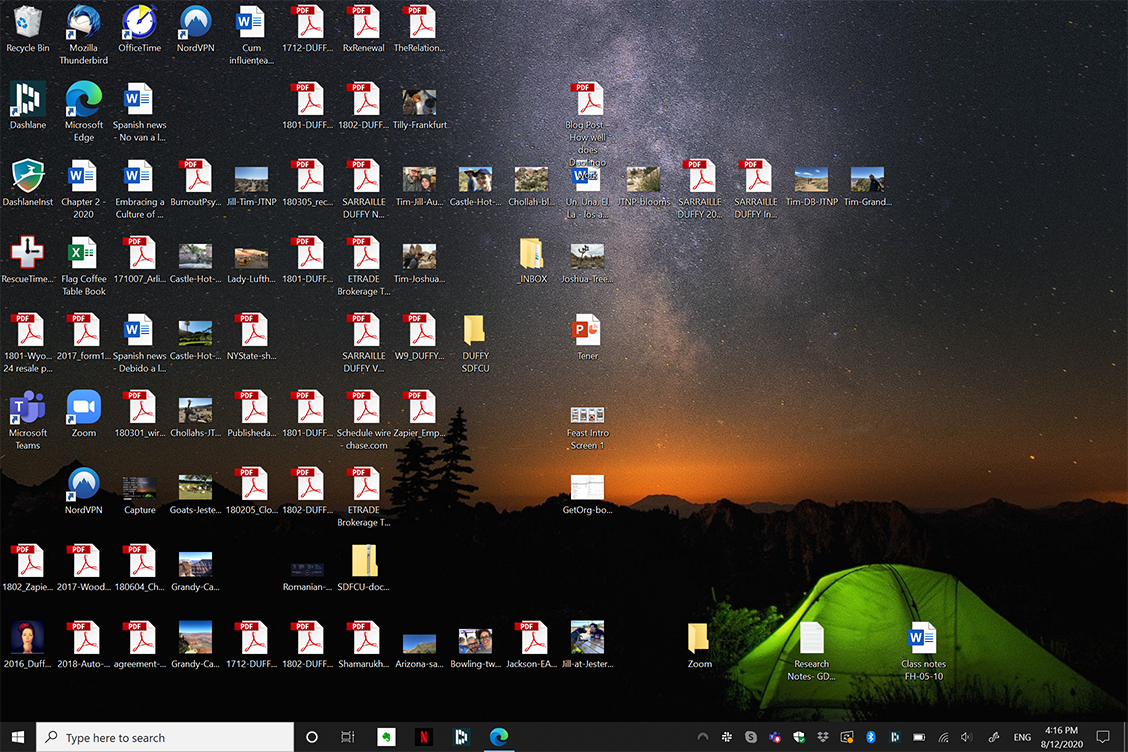
1. Pulisci il tuo desktop
A volte posizioniamo un file sul desktop del computer in modo che sia nel nostro campo visivo e lo ricorderemo. Quindi ripetiamo questa azione un paio di volte. Prima che tu te ne accorga, il principio sconfigge se stesso. Come puoi vedere e ricordare un file in mezzo a un mucchio disordinato di altri?
Visualizza i file del desktop in Visualizzazione elenco
Il modo più semplice per ripulire il desktop è iniziare visualizzando i file in un elenco anziché in una rappresentazione grafica del desktop e delle icone dei file. In altre parole, apri una finestra del Finder in macOS o Esplora file in Windows. Questa visualizzazione può semplificare la visualizzazione dei file che puoi eliminare o mettere via.
Crea alcune cartelle
Non è necessario eliminare tutti i file per ripulire il desktop. Invece, crea alcune cartelle con nomi come IN CORSO e FOTO per aiutarti a ordinare ciò che hai.
Non pensare troppo alla classificazione corretta per ogni file. Mantieni la semplicità. Una cartella ciascuno per PDF, foto e documenti andrebbe bene. Anche le cartelle chiamate Lavoro, Personale, Divertimento e Vecchio vanno bene.
Il metodo che uso per ordinare i file è per anno. Ho una cartella per ogni anno e all'interno di quelle cartelle ho tutte le sottocartelle che hanno senso. Perché mi organizzo in questo modo? Perché penso al mio lavoro e ai miei file personali in base a quando sono accaduti. Quindi ho una cartella 2020 e al suo interno ci sono sottocartelle chiamate FOTO 2020, IMPOSTE 2020 e così via. Mettere i file nelle cartelle è simile all'archiviazione. Sono fuori vista, ma posso trovarli se ne ho bisogno.
Ordina i tuoi file
Ora, utilizzando la visualizzazione elenco a tuo vantaggio, ordina i tuoi file nelle cartelle che hanno senso. Con la visualizzazione elenco, puoi visualizzare e ordinare per tipo di file, data di creazione o ultima modifica o per dimensione. Attiva l'opzione di anteprima per immagini, PDF e altri file se hai bisogno di dare un'occhiata prima di prendere una decisione.
Non lasciare le tue cartelle sul desktop. Creeranno solo più disordine visivo. Mettili fuori dalla vista ma in un posto che ricorderai, ad esempio all'interno della cartella Documenti o forse in una cartella di sincronizzazione file, come la cartella principale di Dropbox.
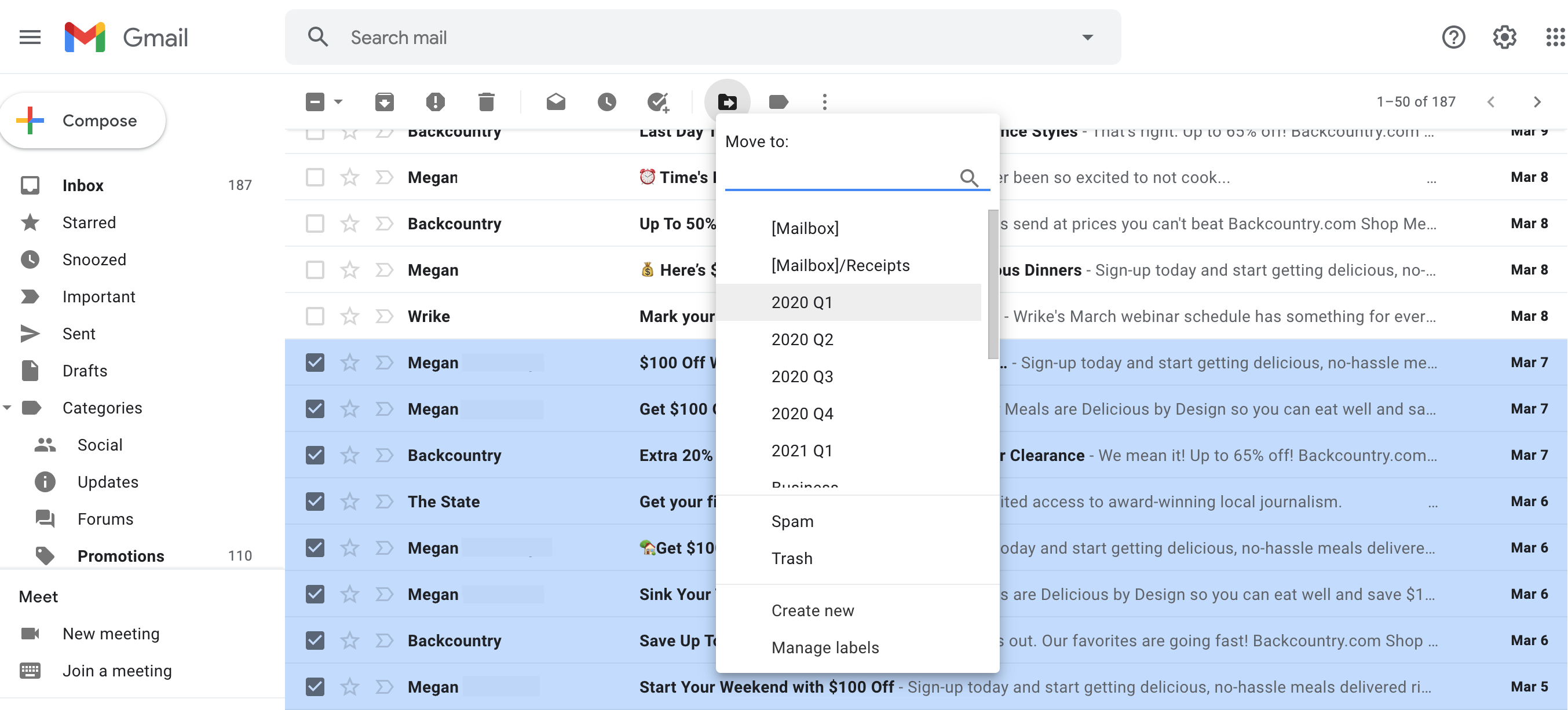
2. Svuota la tua casella di posta elettronica
Pronto a cestinare tutto nella tua casella di posta? No? Non sei solo. Molti di noi esitano a buttare via le email perché abbiamo paura di perdere un'opportunità da un milione di dollari o un messaggio importante. OK, quindi non farlo! Puoi cancellare la tua casella di posta senza eliminare alcun messaggio o gettarli nell'abisso dell'Archivio.
Il nostro metodo si basa sullo stesso concetto che abbiamo usato per cancellare il desktop: spazzare via quelle vecchie e-mail spostandole in cartelle.
Crea una cartella o due
Inizia creando una nuova cartella... o due o tre. Dipende da quanti messaggi devi cancellare. Se è inferiore, diciamo, a 100, una cartella lo farà. Se hai molte centinaia o migliaia di e-mail, metterle in una cartella le sposterà fuori dalla vista e se è tutto ciò che vuoi fare, così sia. Ma in tal caso potresti anche archiviare tutti i messaggi, poiché metterli in una cartella non ti aiuterà a far fronte ai messaggi in un secondo momento. L'ordinamento della posta in cartelle .
Crea una nuova cartella (o in Gmail, un'etichetta ) e assegnagli un nome per l'anno in corso. Oppure potresti nominarlo l'anno e il trimestre (2021 Q1) o l'anno e il mese. Crea cartelle aggiuntive se ne hai bisogno per altri anni, trimestri o mesi recenti.
Il motivo per cui mi piacciono le cartelle basate sul tempo per le e-mail è che eliminano la necessità di prendere decisioni aggiuntive. Ogni messaggio di posta elettronica o thread ha una data, quindi prendi meno decisioni su come ordinare i messaggi. Meno decisioni significa pulizia più facile, veloce ed efficiente. Praticamente si sistemano da soli. Certo, se un thread si estende per diverse settimane o mesi, potresti dover decidere se archiviarlo entro la data del primo messaggio o la data più recente. Tuttavia, dovresti prendere quella decisione solo una volta e quindi applicarla su altri thread. Fatto e fatto.
Messaggi di massa
Ora sposta i messaggi in blocco nella cartella appropriata, in base alla data del messaggio. A seconda del programma di posta elettronica che hai, potresti essere in grado di spostarli creando una regola. Altrimenti, ordina la tua casella di posta per data, seleziona tutti i messaggi in un determinato anno e trascinali nella nuova cartella. Facile.
Non stai eliminando nulla. Ma stai ripristinando la Posta in arrivo come luogo per la nuova posta in arrivo. Non devi gestire ogni messaggio non aperto o senza risposta per ottenere una nuova casella di posta. Tutto quello che devi fare è spostare in blocco i vecchi messaggi.
Sviluppa nuove abitudini di posta in arrivo
Ora che la tua casella di posta è stata riordinata, è un ottimo momento per sviluppare nuove e positive abitudini di posta elettronica. Se ti dedichi un po' di tempo per impostare alcune nuove regole per la gestione dell'e-mail e attenersi ad esse, potresti scoprire che l'e-mail non deve essere un pasticcio ingestibile.
Ricorda, non stiamo cercando di essere perfetti nel modo in cui gestiamo la posta elettronica. L'obiettivo del decluttering è alleviare lo stress associato all'avere una casella di posta ingestibile e forse sentire un peso metaforico sollevato. Mettiamo in ordine perché rende la vita più facile andando avanti.

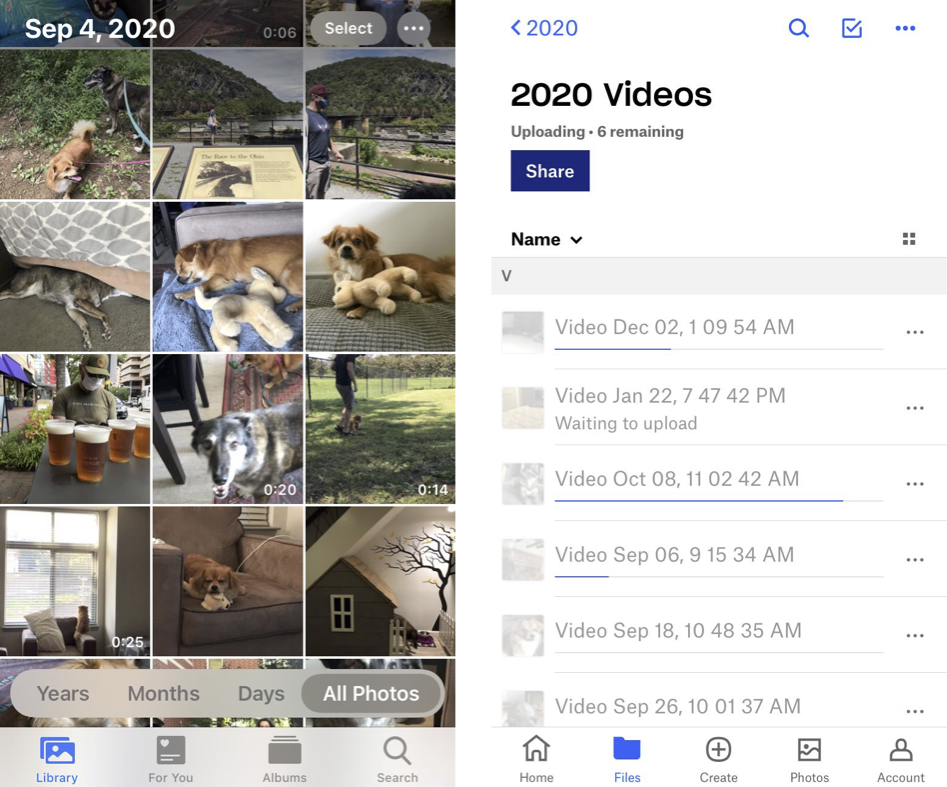
3. Trasferisci foto dal tuo telefono
Niente dice l'eliminazione come rimuovere foto e video dal telefono. Quasi tutti si aggrappano a loro, ma eliminarli non solo libera spazio sul telefono, ma rende anche più facile trovare le immagini che scegli di conservare lì.
● Utilizzare un servizio di archiviazione cloud, come iCloud, Dropbox o OneDrive (questo è solitamente il metodo più rapido).
● Trasferire le foto direttamente su un computer (tramite un cavo).
● Trasferire le foto in modalità wireless su un computer (tramite Wi-Fi o Bluetooth).
● Rimuovere fisicamente una scheda di memoria (non tutti i telefoni dispongono di questa opzione).
Consigliato dai nostri editori
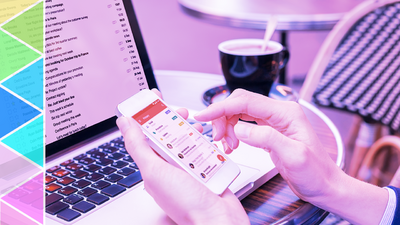
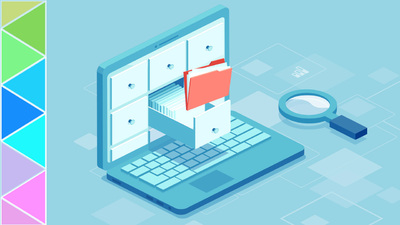
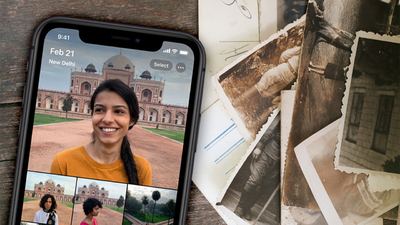
● Condividi le immagini su un account di social media o e-mail.
Non è necessario rimuovere tutte le foto, ovviamente. Conserva una copia (non l'originale, ma una copia) di alcune dozzine di immagini, inclusi eventuali scatti alla testa o selfie che utilizzi per le foto del profilo online. E mantieni le foto e i video che ti rendono felice! Mantieni quelli che ami condividere. Non per ottenere tutto KonMari, ma se una foto o un video suscita gioia, tienilo. In caso contrario, spostalo da qualche altra parte. Puoi sempre rimettere una copia sul tuo telefono ogni volta che vuoi. A volte il solo ricordare che le tue immagini sono disponibili soddisfa l'urgenza di tenerle tutte sul telefono.
Suggerimento bonus: un posto in cui foto e video tendono ad accumularsi è nelle app di messaggistica. Non dimenticare di ripulire anche loro.
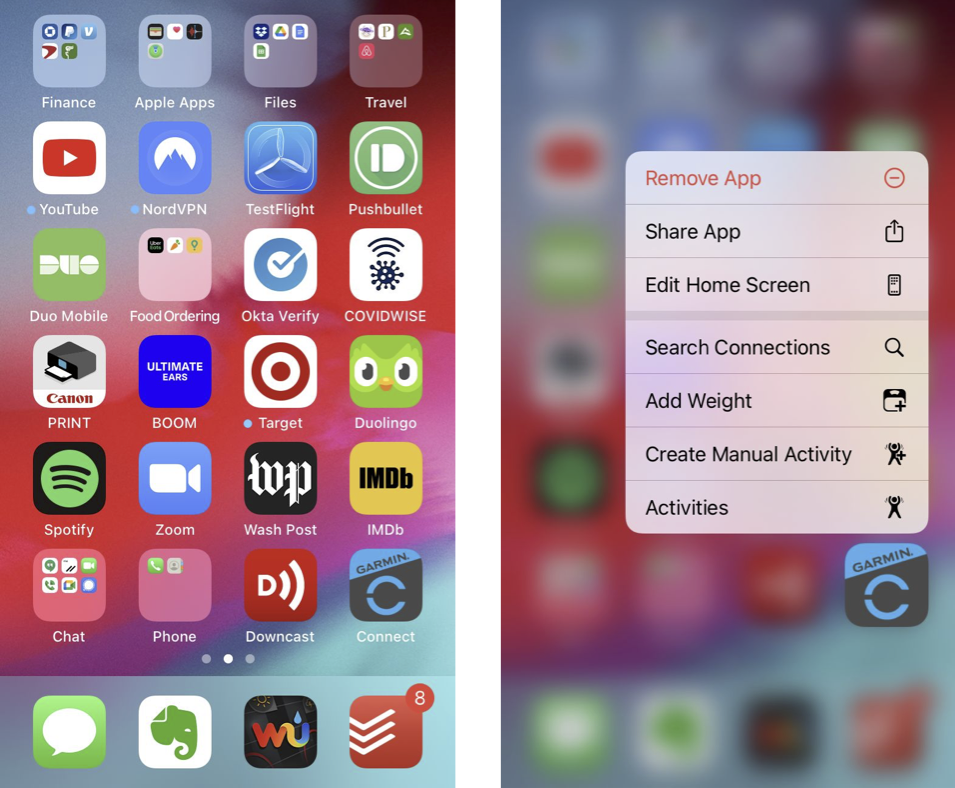
4. Sbarazzati delle app inutilizzate
Scarichi app, le controlli e poi non le tocchi mai più? Scaricare le app inutilizzate è un altro modo in cui puoi iniziare a eliminare il disordine digitale dalla tua vita, oltre a liberare più spazio sul telefono.
Prima di rimuovere le app, volenti o nolenti, inizia eseguendo il backup del telefono. Ciò ti consente di ripristinare non solo un'app ma anche tutti i dati presenti all'interno dell'app. In molti casi, anche i tuoi dati saranno in un account cloud e verranno ripristinati quando reinstalli l'app, ma è comunque una buona idea eseguire il backup.
Per scegliere quali app rimuovere, inizia dallo schermo più lontano dalla schermata iniziale. La tua schermata iniziale probabilmente ha app che usi sempre, mentre lo schermo più lontano ha app che non usi mai.
Per le app per iPhone e per le app per iPad, premi o tieni premuta l'app. Scegli Rimuovi app o attendi fino a quando non si muove, quindi tocca la X che appare. Quindi devi scegliere se eliminare l'app o rimuovere dalla schermata principale. La prima opzione cancella completamente l'app dal telefono o dall'iPad (puoi sempre reinstallarla dall'App Store). La seconda opzione rimuove l'icona dell'app dallo schermo ma mantiene l'app accessibile dalla Libreria app, dalla barra di ricerca e dalle Impostazioni.
Per le app Android, tieni premuta l'icona dell'app finché non vedi le opzioni. Quindi tocca Disinstalla e conferma la selezione.
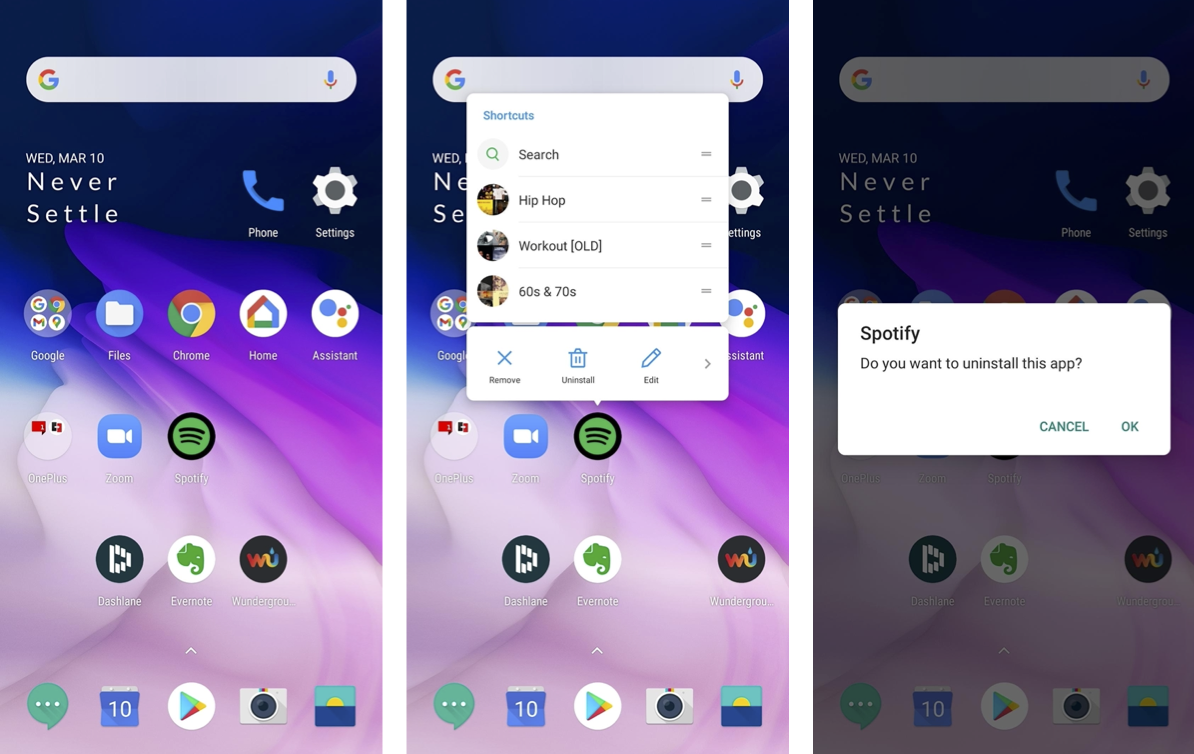
IOS ha un'opzione che ti consente di scaricare automaticamente le app quando non le usi frequentemente. Questa particolare impostazione conserva i dati che hai generato usando le app, come i dettagli delle tue esecuzioni in un'app in esecuzione, ma rimuove l'app stessa e la memoria necessaria per ospitarla. Trova questa opzione in Impostazioni > Generali > Memoria iPhone > Scarica app inutilizzate.
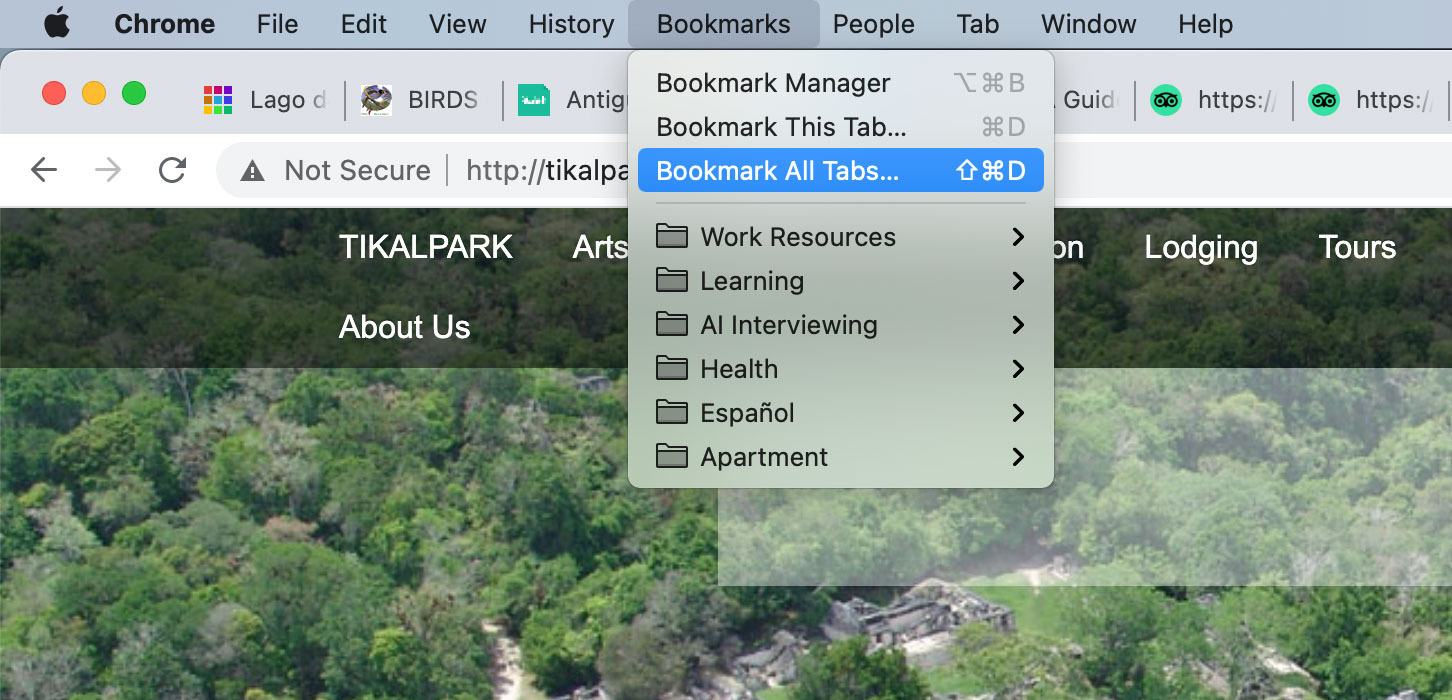
5. Chiudi le schede del browser
Sei un accumulatore di schede? Lasci dozzine di schede aperte nel tuo browser, sicuro che da un giorno all'altro leggerai tutti quegli articoli o guarderai quei video? Il problema con l'accumulo di schede è che ti impedisce di ripulire la cache di Internet, cosa che dovresti assolutamente fare di tanto in tanto.
Esistono molte soluzioni per la gestione delle schede del browser eccessive. Il più semplice è aggiungere ai segnalibri tutte le schede aperte. L'opzione di solito è direttamente nel tuo browser. L'immagine sopra lo mostra in Google Chrome. Microsoft Edge ha una funzionalità chiamata Raccolte che ti consente di aggiungere pagine ai segnalibri in gruppi e mostra ciò che hai salvato in una visualizzazione simile a una scheda. Quando aggiungi ai preferiti o salvi le schede aperte, gli URL sono disponibili per riaprirli rapidamente in qualsiasi momento, ma per ora puoi chiuderli, scaricare la cache e ricominciare con una nuova sessione di navigazione.
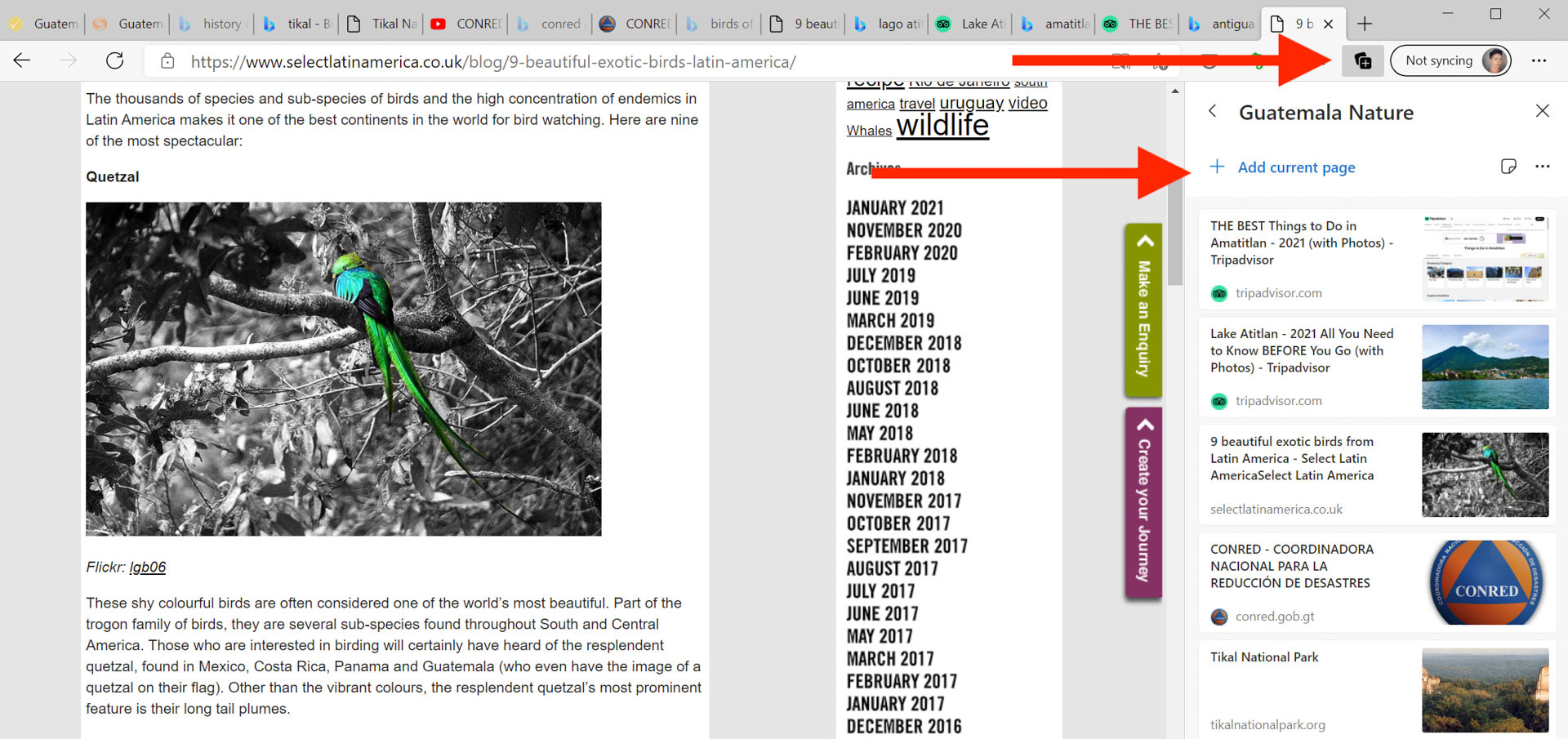
Fai un nuovo inizio
Poche persone hanno buone abitudini quando si tratta di ripulire la spazzatura digitale, quindi se sei uno di loro, non sei solo. C'è da aspettarselo. Il disordine digitale è relativamente nuovo. Non abbiamo ancora molte regole stabilite per la manutenzione e l'igiene. Prova a ripulire il desktop, l'account e-mail, il telefono e il browser web. Può essere gratificante e alleviante quanto ripulire il disordine fisico.
